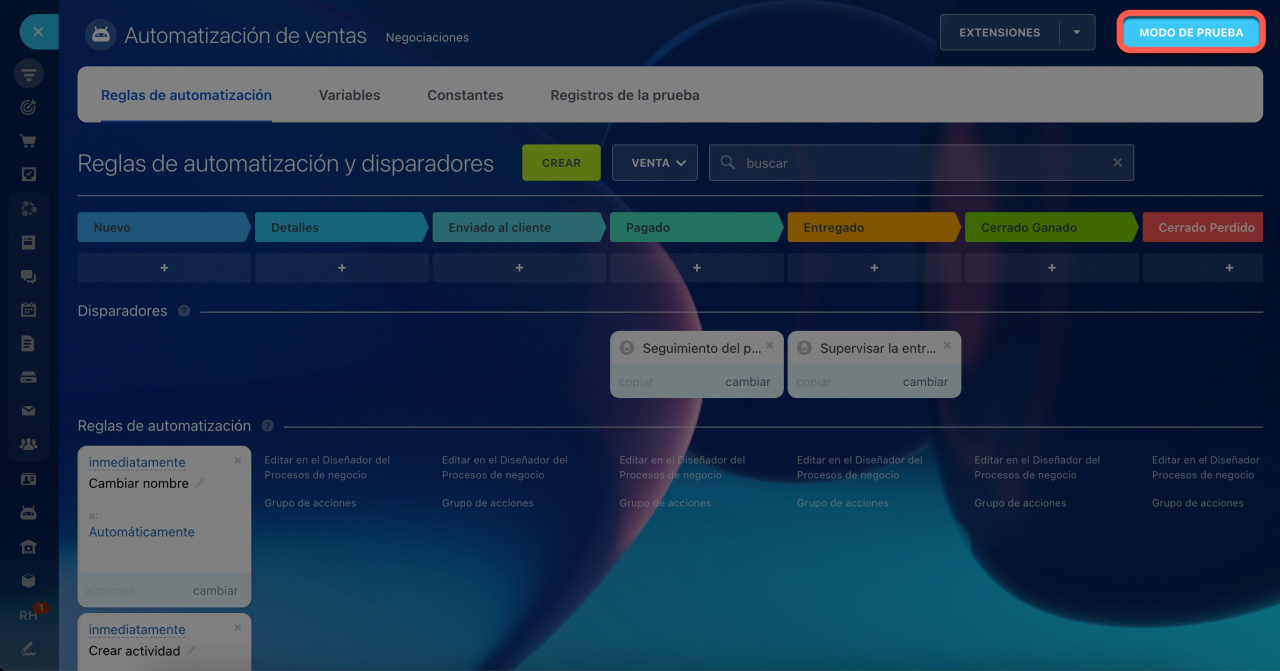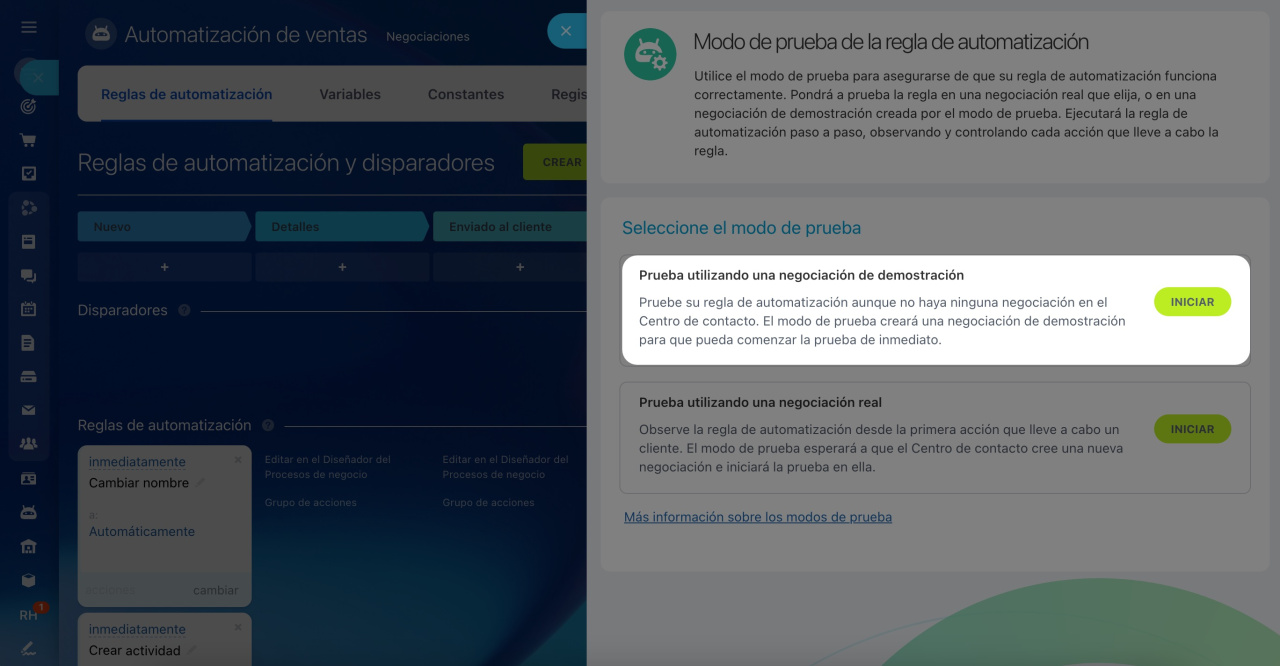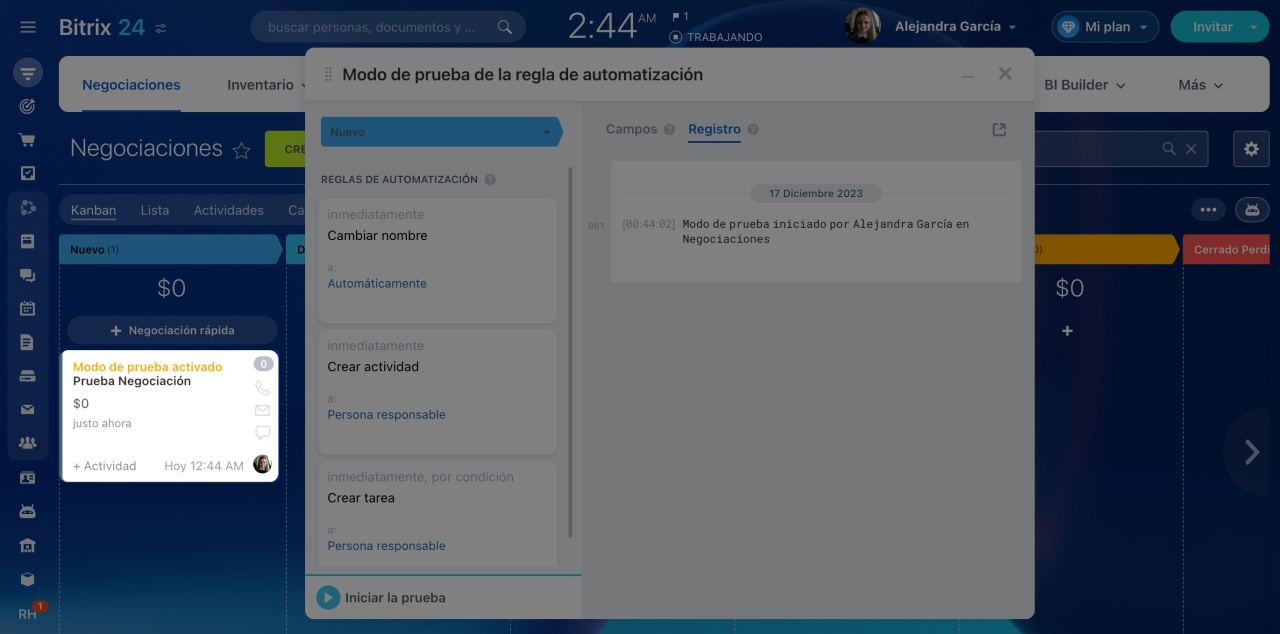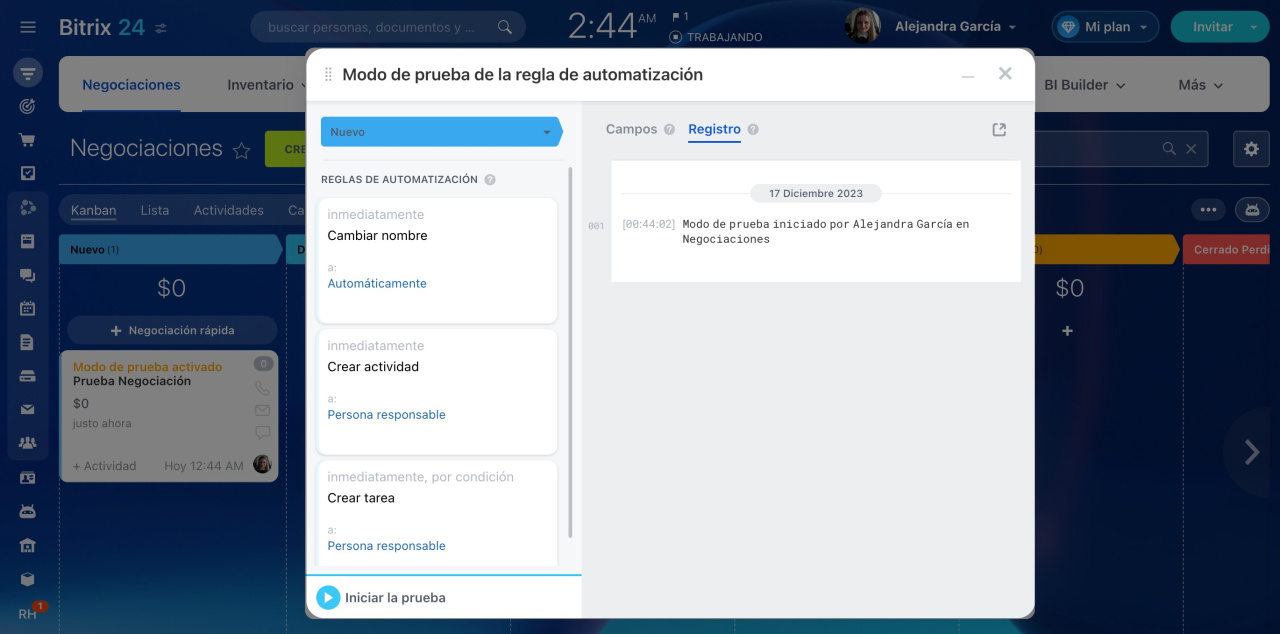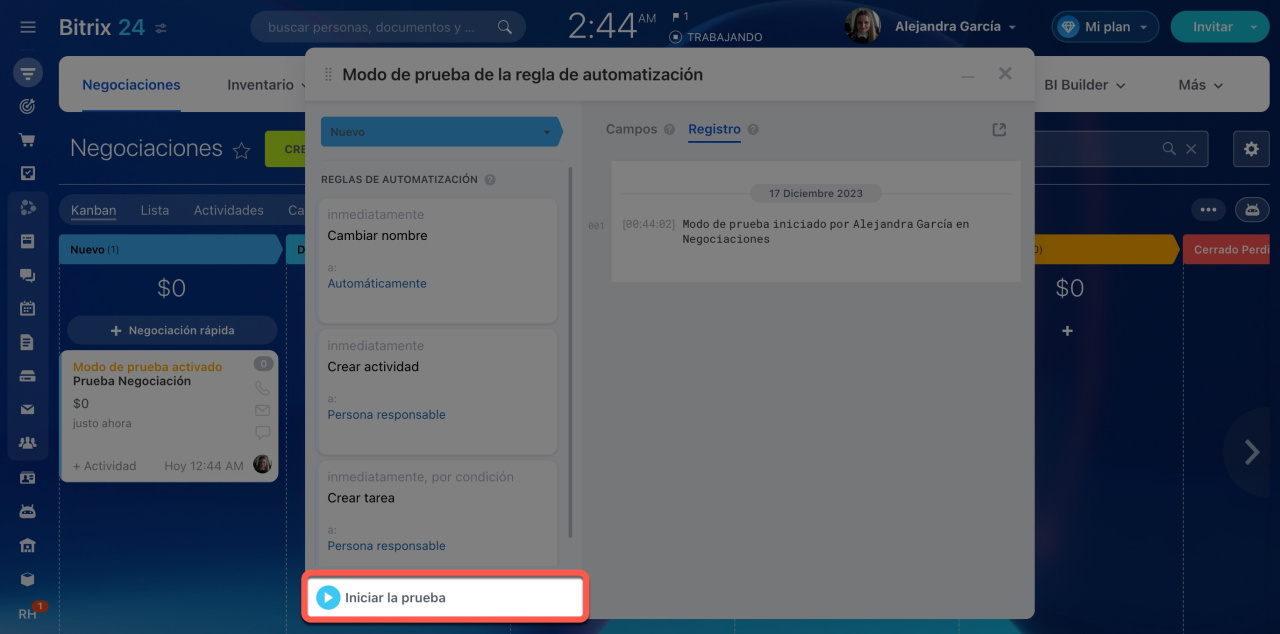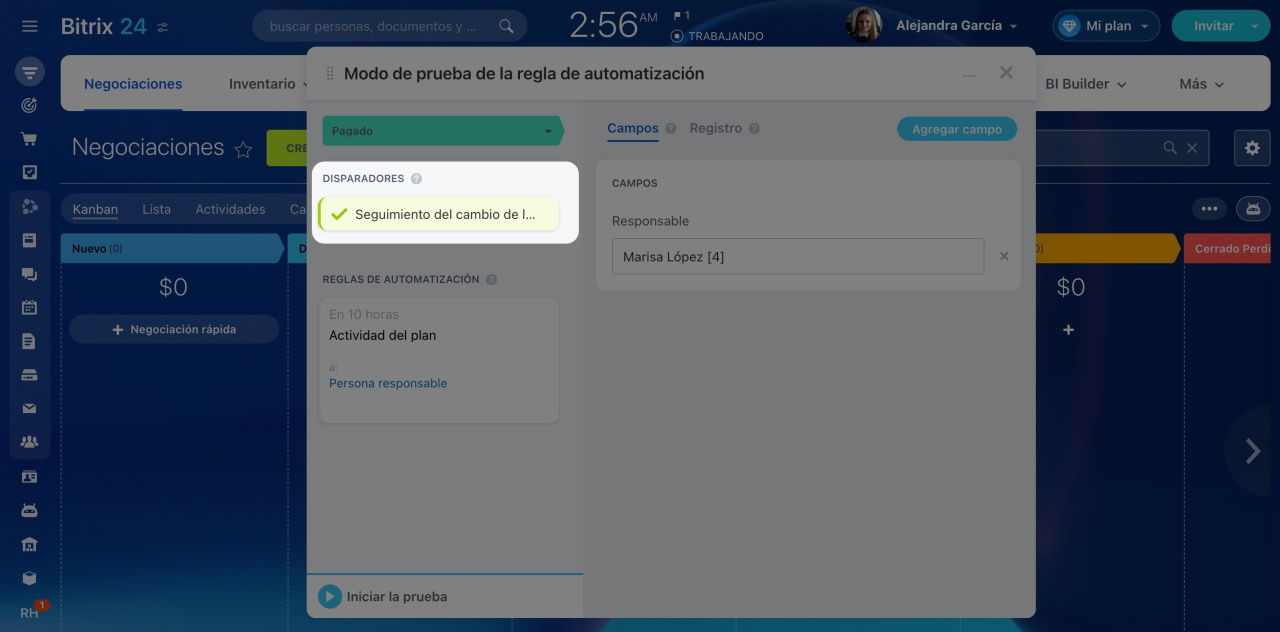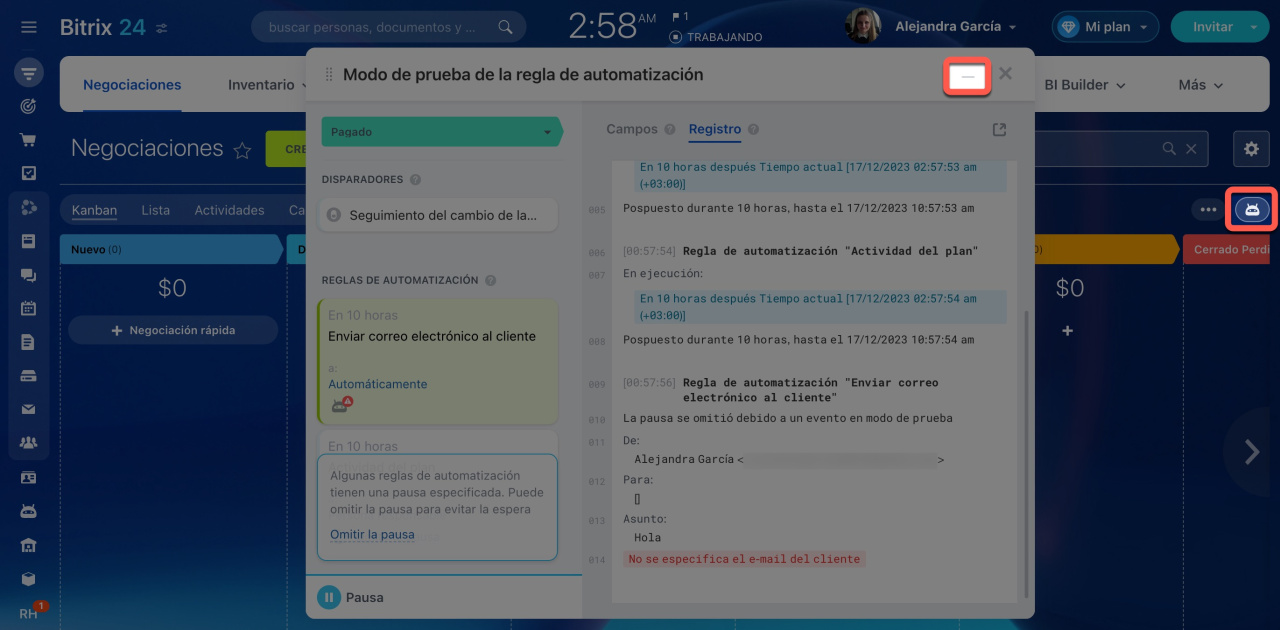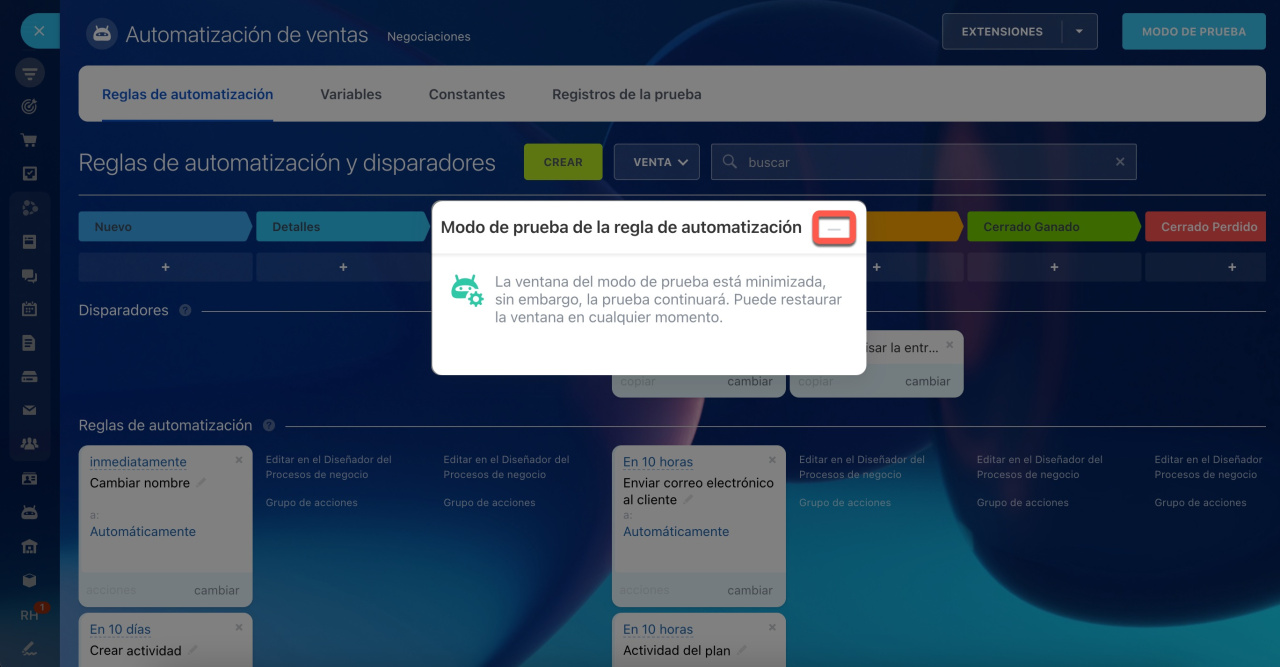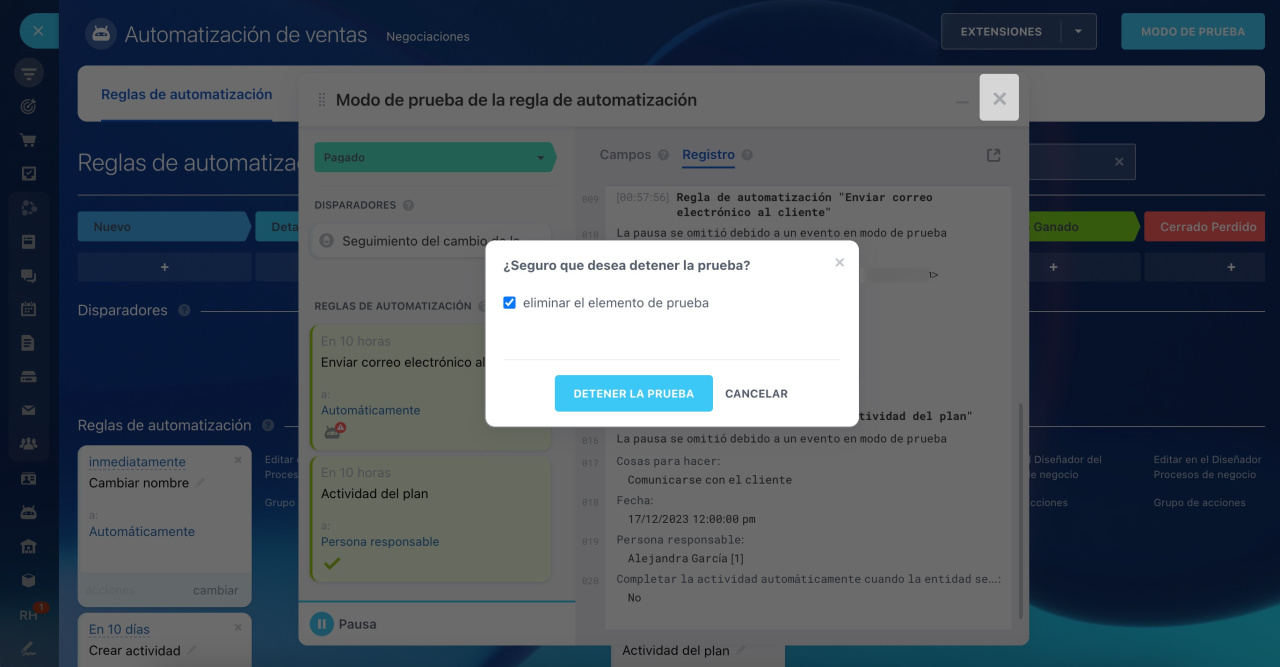El modo de prueba de las reglas de automatización te permite comprobar en una negociación de demostración cómo funcionarán los disparadores y las reglas de automatización, si se cumplen las condiciones, así como mostrar errores y registrar todas las acciones.
Modo de prueba de las reglas de automatización
Permisos de acceso en CRM
En primer lugar, configura las reglas de automatización: especifica cómo, cuándo y bajo qué condiciones se ejecutarán. Luego inicia el modo de prueba y comprueba cómo funciona todo.
Abre el modo de prueba. Ve a CRM > Negociaciones > Automatización > Modo de prueba.
Elige el modo Prueba utilizando una negociación de demostración.
Completa la ficha de negociación. Se creará automáticamente una negociación de demostración en la primera etapa. En la ficha de negociación, puedes simular completamente los datos del cliente: agregar productos, vincular un contacto o una compañía, así como completar cualquier campo. Estos datos son necesarios para comprobar las reglas de automatización. Por ejemplo, especifica la dirección de e-mail en la ficha de CRM para que funcione la regla de automatización Enviar correo electrónico al cliente.
En el lado izquierdo de la ventana del modo de prueba, puedes seleccionar una etapa y ver qué reglas de automatización hay en ella. En el lado derecho, puedes seleccionar los campos cuyos valores quieres rastrear y ver los registros de la prueba.
Inicia la prueba. Una vez seleccionados los campos y la etapa, haz clic en Iniciar la prueba. Si hay varias etapas con reglas de automatización configuradas, mueve la negociación de demostración secuencialmente a través de las etapas y comprueba cómo funcionan.
Omite las pausas. Una vez iniciada la prueba, las reglas de automatización comienzan a realizar acciones. Si está configurada una pausa, puedes omitirla para que la regla de automatización funcione inmediatamente. Para hacerlo, haz clic en Omitir la pausa.
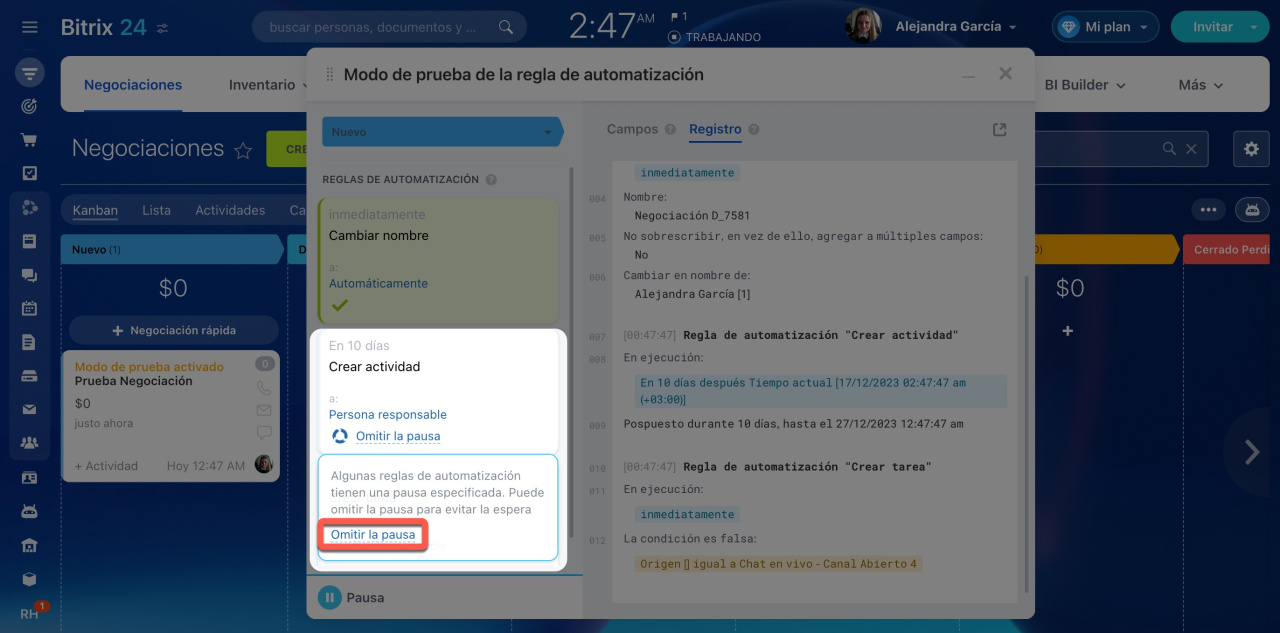 La regla de automatización "Planificar una actividad" debe ejecutarse en 10 días. Omite esta pausa para lanzar la regla de automatización inmediatamente.
La regla de automatización "Planificar una actividad" debe ejecutarse en 10 días. Omite esta pausa para lanzar la regla de automatización inmediatamente.
Prueba los disparadores. Mueve la negociación a otra etapa y realiza la acción que debería lanzar el disparador. Por ejemplo, puedes modificar el valor de un campo, pasar por el enlace del e-mail o completar el formulario de CRM. Si la negociación se trasladó a la etapa con el disparador configurado, entonces todo funciona bien.
Consulta los registros. Durante el modo de prueba, las reglas de automatización cambian de color. Además, aparecen entradas correspondientes en el registro.
¿Qué significan los estados de reglas de automatización y los registros en el modo de prueba?
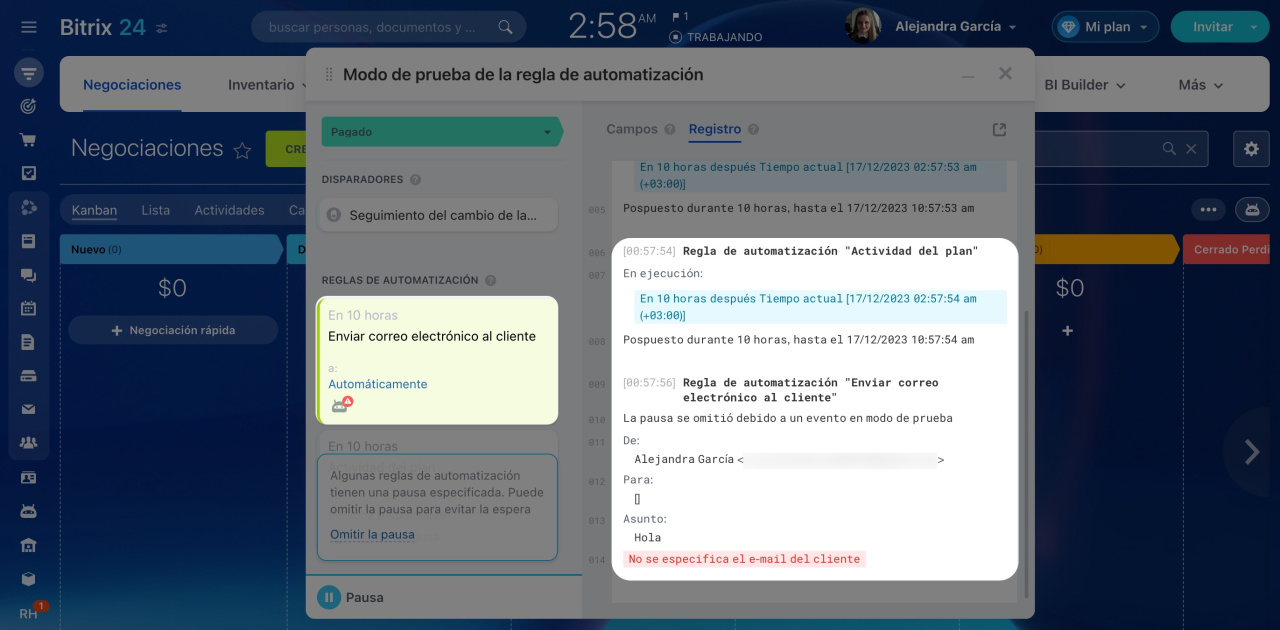 La regla de automatización "Enviar correo electrónico al cliente" no funcionó porque no se especificó el e-mail del cliente. El registro contiene la entrada correspondiente.
La regla de automatización "Enviar correo electrónico al cliente" no funcionó porque no se especificó el e-mail del cliente. El registro contiene la entrada correspondiente.
Si algo no funcionó como esperabas, puedes detener la prueba y editar la regla de automatización. Minimiza la ventana, ve a la configuración de la regla de automatización y realiza los cambios necesarios.
Para volver a la ventana de la prueba, maximízala y vuelve a iniciar la prueba.
Deten la prueba. Una vez lanzadas todas las reglas de automatización, cierra la ventana de la prueba. La negociación de demostración se puede eliminar.
Resumen
- El modo de prueba de las reglas de automatización te permite comprobar en una negociación de demostración cómo funcionarán los disparadores y las reglas de automatización, si se cumplen las condiciones, así como mostrar errores y registrar todas las acciones.
- Para iniciar el modo de prueba de las reglas de automatización, ve a CRM > Negociaciones > Automatización > Modo de prueba.
- Durante el modo de prueba, las reglas de automatización cambian de color. Además, aparecen entradas correspondientes en el registro.
- Si algo no funcionó como esperabas, puedes detener la prueba y editar la regla de automatización.
Artículos recomendados: